win11用户在更新系统的时候遇到了“无法安装此更新,请重试”的情况,像这个问题怎么解决呢?第一个方法就是启用系统自带的Windows更新疑难解答程序,它会自动帮你找出问题所在,然后重新安装更新。另外,大家也可以打开命令提示符窗口,输入下文提供的几条指令去运行DISM工具,也能修复问题,最后重新安装更新即可。
win11无法安装此更新请重试怎么解决:
解决方法1:运行“Windows 更新疑难解答”
直接在开始菜单的搜索框里输入并运行“Windows 更新疑难解答”,然后在打开的“Windows 更新”界面中尝试寻找问题并解决,重新安装更新。
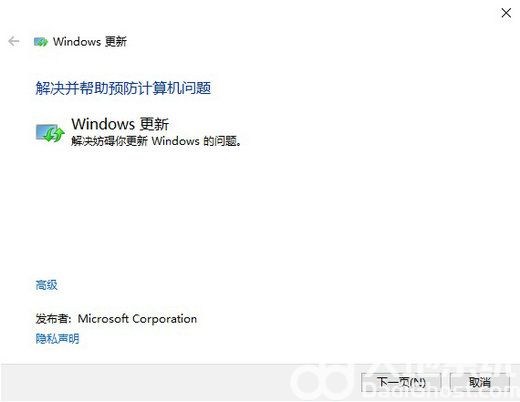
解决方法2:运行 DISM 工具
在开始菜单搜索框中输入命令提示符。
在结果列表中点击“以管理员身份运行”。
在“管理员: 命令提示符”窗口中,键入以下命令。 在每项命令后按 Enter 键:
DISM.exe /Online /Cleanup-image /Scanhealth
DISM.exe /Online /Cleanup-image /Restorehealth
要关闭“管理员: 命令提示符”窗口,请键入 Exit,然后按 Enter。
再次运行 Windows 更新。
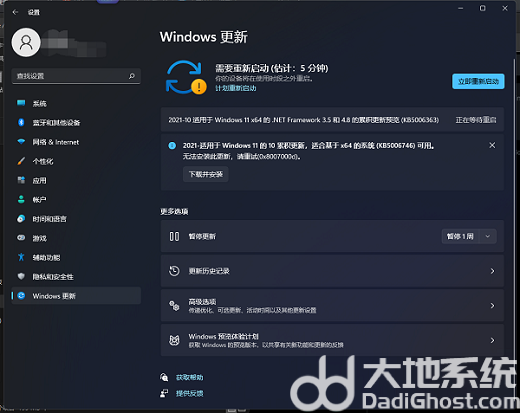
以上就是win11无法安装此更新请重试怎么解决 win11无法安装此更新请重试解决方法的全部内容了。